1、点击“TeamSpeak 3”
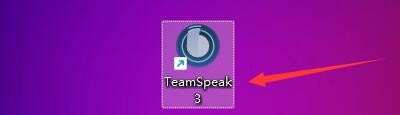
2、在弹出窗口中,点击“Tools”

3、在弹出下拉栏中,点击“Options”

4、在弹出窗口中,点击“Application”

5、在弹出窗口中,找到“Mise”

6、然后,勾选“Warn when talking while microphone is muted”

7、点击“OK”即可

时间:2024-10-28 05:19:08
1、点击“TeamSpeak 3”
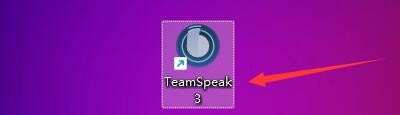
2、在弹出窗口中,点击“Tools”

3、在弹出下拉栏中,点击“Options”

4、在弹出窗口中,点击“Application”

5、在弹出窗口中,找到“Mise”

6、然后,勾选“Warn when talking while microphone is muted”

7、点击“OK”即可

